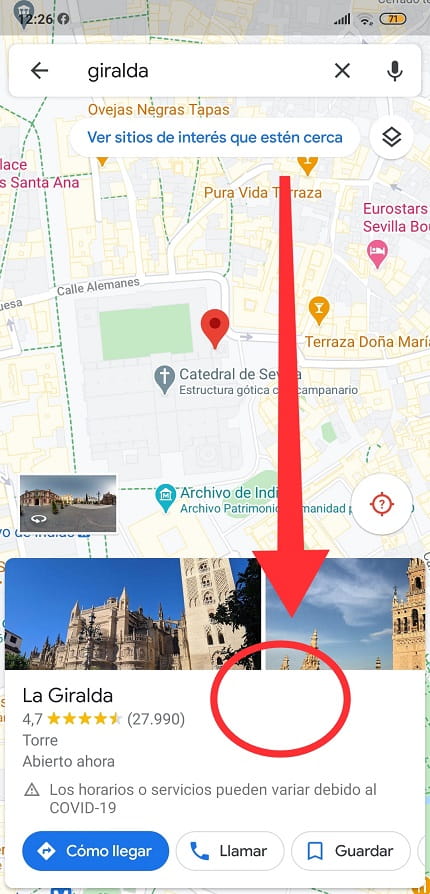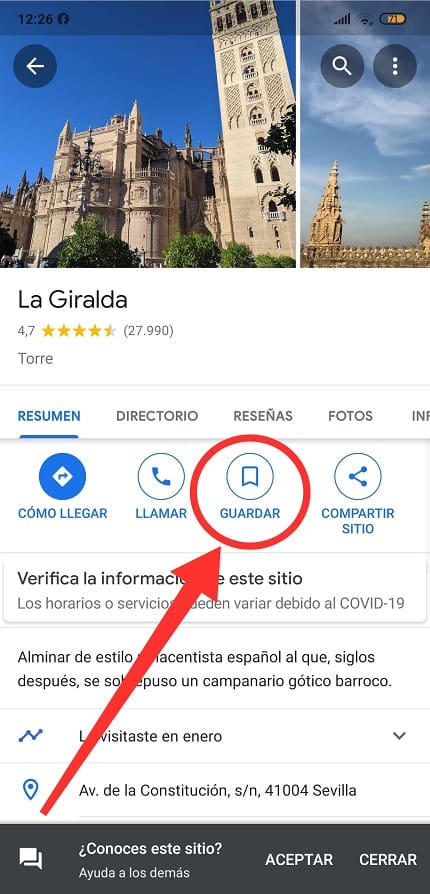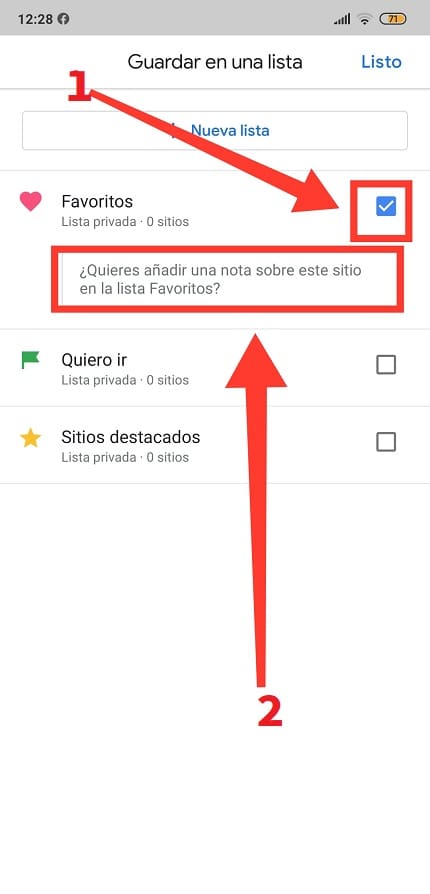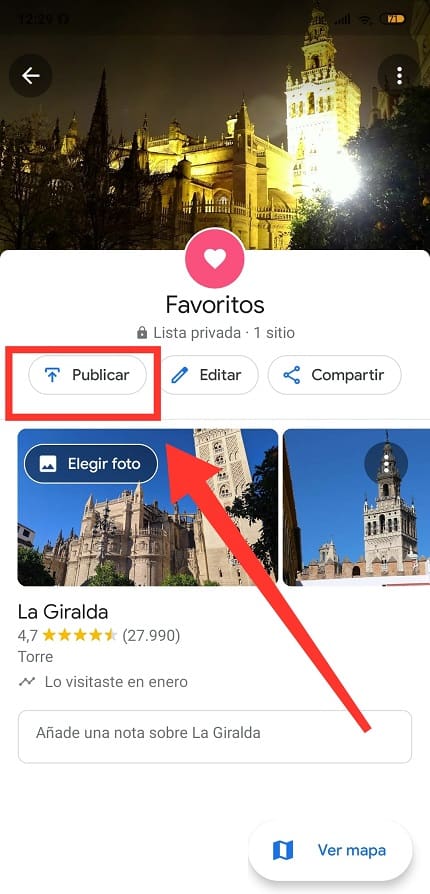Si tienes pensado visitar alguna ciudad, uno de tus mejores aliados sin duda alguna es la aplicación Maps, ya que con esta herramienta podrás guardar lugares o puntos de interés para poder visitarlos más adelante. Es por ello que hoy en El Poder Del Androide Verde aprenderemos a guardar ubicaciones en Google Maps paso a paso.
Tabla de contenidos
Como Guardar Ubicaciones En Maps Fácil y Rápido 2026
Lo primero que deberemos de hacer es descargar la aplicación de mapas de Google en el caso de no tenerla instalada en nuestro dispositivo.
Quizás Te Interese 👇👇
- Como Medir Terrenos Por Satélite Con Los Mapas De Google
- Como Saber Cual Es El Mercado Más Cercano A Mi Ubicación
Descarga Maps Gratis 2026
Puedes descargar esta app de manera gratuita directamente desde la tienda de Play Store a través del siguiente enlace.
Como Guardar Varios Ubicaciones En Google Maps Fácil y Rápido 2026
Para guardar un pin de una ubicación en Maps lo único que tenemos que hacer es buscar un punto de interés, monumento o cualquier zona que nos llame la atención. Una vez localizada, abajo nos aparecerá una foto, con el nombre y las valoraciones de Google de lo que andamos buscando, seleccionaremos este apartado con el dedo.
En la pestaña «Resumen» veremos varias opciones, entre las que se encuentran las siguientes:
- Como llegar.
- Llamar.
- Guardar.
- Compartir sitio.
De entre todas, la única que nos interesa es «Guardar», la seleccionamos.
Como Guardar Un Lugar En Favoritos En Google Maps 2026
Ahora tendremos algunas opciones predefinidas para guardar los lugares o punto de interés:
- Por ejemplo, podremos guardar un lugar en favoritos marcando su respectiva pestaña.
- También podremos añadir una descripción sobre esta lista de favoritos.
También cabe destacar que incluso podremos crear listas de ubicaciones en Google Maps y algo realmente interesante es que podremos hacerlas privadas o incluso públicas. De esta manera podremos compartir nuestras listas de Maps con otras personas.
Si tienes alguna duda acerca de éste tutorial siempre puedes compartir tu duda en comentarios. No olvides compartir este artículo con tus redes sociales, eso me ayudaría mucho a seguir realizando más tutoriales como éste… ¡ Gracias !.